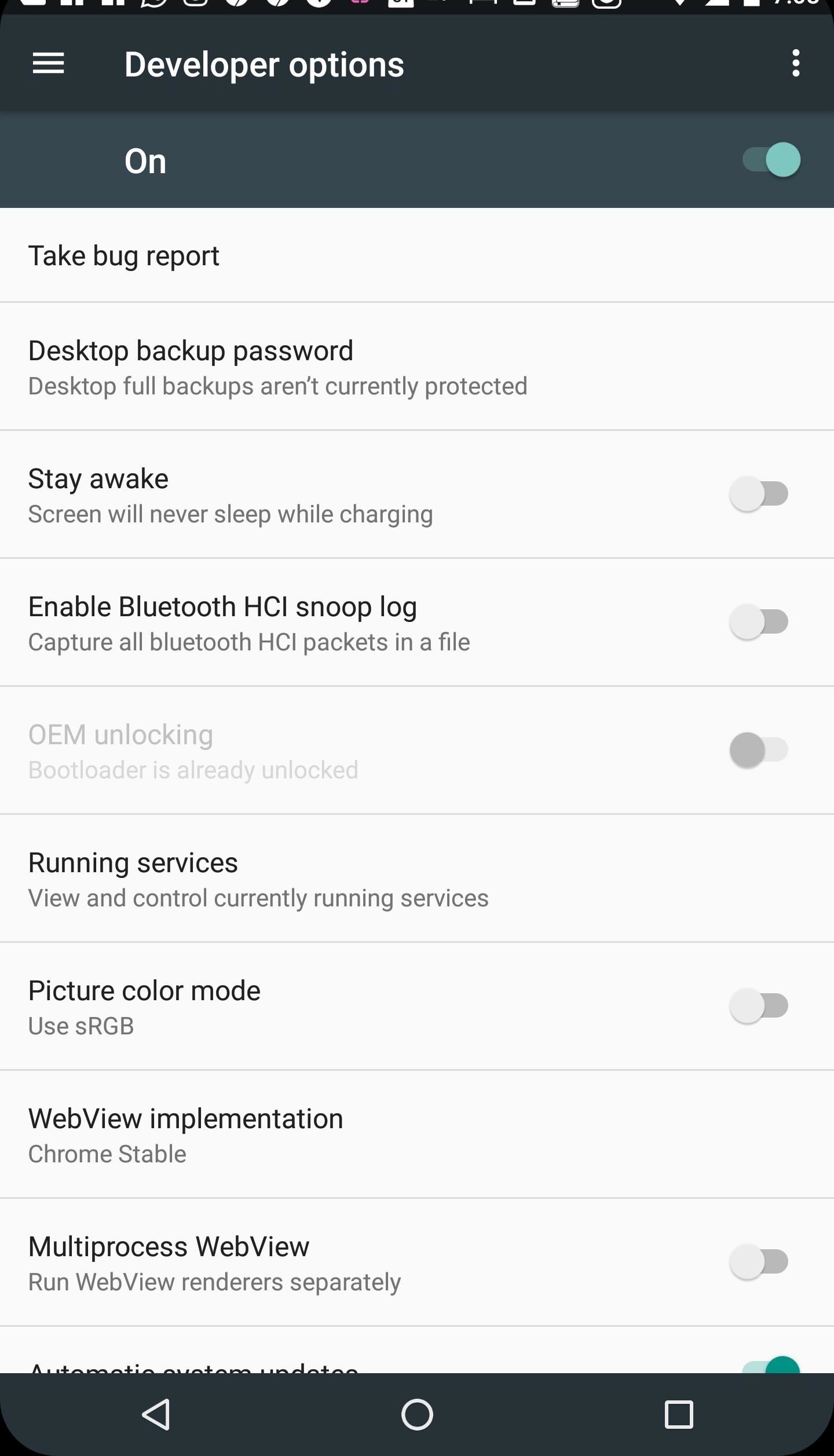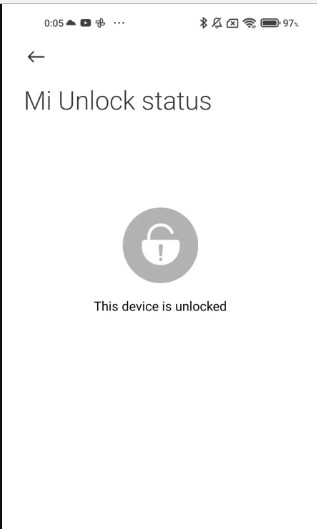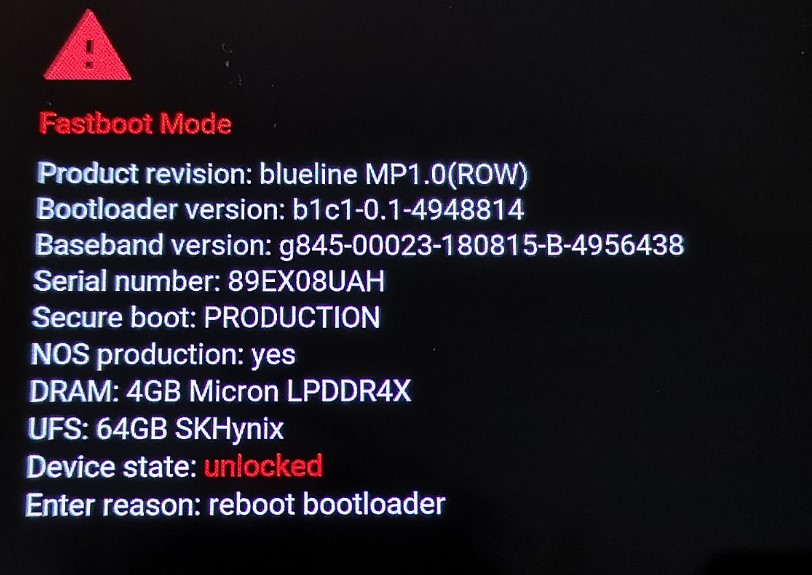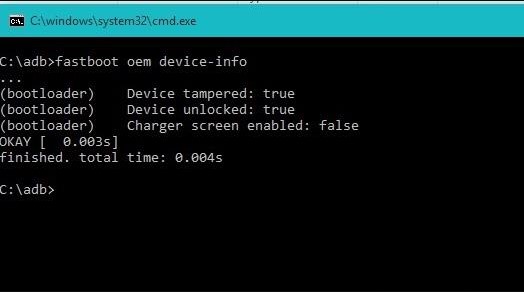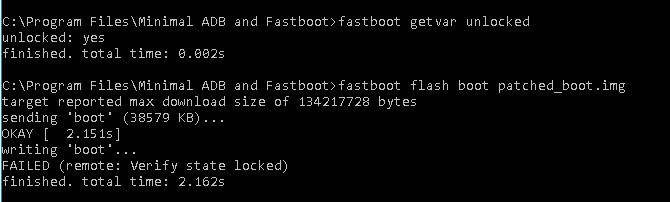ما هي كيفية معرفة إذا كان البوت-لودر في هاتفك مفتوح أم مغلق؟ هناك 5 طرق!
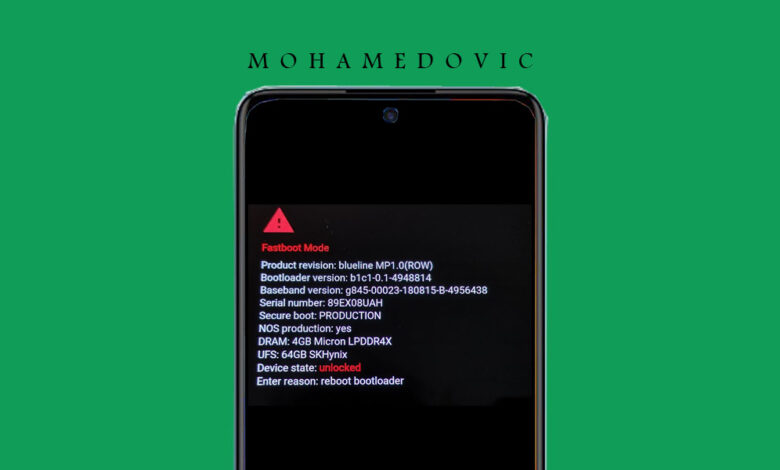
أفضل 5 طرق يمكنك بهم معرفة حالة البوت-لودر “Bootloader” في هاتفك (مفتوح أم مغلق). لا شك صديقي أن واحدة من الأمور الرائعة التي لابد من تجربتها في هاتفك اندرويد مهما كان نوع الهاتف أو علامته هي التعديلات غير الرسمية للنظام، إذا تحدثنا عنها فهي كثيرة في الحقيقة ولا يمكن حصرها في دليل واحد، وذلك لأنها تتمثل في عدة أمور رائعة يمكنك القيام بها بعد تنفيذ خطوات بعض الأمور الأساسية الأخرى، ومن تلك الأمور التي نتحدث عنها عمل الروت، تثبيت ريكفري معدل مثل TWRP، الحصول على روم معدل يقوم بتغيير شكل هاتفك تماماً، وكثير من المميزات الأخرى التي سوف تصبح بين يديك بمجرد الدخول في عالم التعديلات غير الرسمية!
هناك كثير من العمليات التي يمكنك القيام بها بالفعل إذا تحدثنا عن التعديلات الرسمية، وكثير من الأمور الرائعة التي عليك أن تجربها حقا، ولكن كل هذا لا يمكنك أن تصل إليه بدون خطوة أساسية أخرى قبل أي عملية وهي فتح البوتلودر! انت هنا بالفعل لأنك قد انتهيت من تلك الخطوة، ولكن أنت على شك لسبب ما أن العملية لم تتم بالشكل المطلوب أو لم يُفتح بوتلودر هاتفك حتى الآن لسبب معين، فإذا كان الأمر في ذهنك بالفعل، إليك دليل بطرق معرفة حالة البوتلودر إن كان مفتوح أو مازال مغلق حتى وقتنا هذا!
طرق معرفة حالة البوتلودر لهاتفك (مفتوح ام مغلق)
في الحقيقة صديقي، إذا تحدثنا عن الأمر بشكل عام، فلا شك أنه ما بعده دائماً رائع ويأتي كثير من المميزات والاضافات التي لن تحصل عليها بدون فتح البوتلودر أولا ثم القيام بأي عملية أخرى مثل عمل الروت، أو تثبيت الرومات المعدلة، هناك كثير من الأمور في انتظارك بعد توفير صلاحيات الروت على هاتفك مثلاً مثل موديلات Magisk مثلاً، زيادة معدل إطارات الألعاب، إمكانية زيادة المساحة العشوائية (الرام) لهاتفك، وكثير من الاضافات الآخرى إلى جانب إمكانية تغيير شكل الهاتف تماماً عن طريق الرومات المعدلة!
كثير من الاضافات والمميزات التي تجعل فتح البوتلودر واحدة من الخطوات الرائعة التي يمكنك القيام بها، ولكن دائماً يظل الأمر غير آمن في الحقيقة وقد يتسبب في مشكلة ضمن قائمة من المشاكل، إلى جانب العواقب التي سوف تكون في انتظارك مثل الحرمان من بعض التطبيقات (إلا إذا كنت تستخدم روت ماجيسك) أو فقدان الدعم من الشركة التابع لها هاتفك! أخطاء ومشاكل قد تحدث وعلى الجانب الآخر مميزات في انتظارك عند فتح البوت-لودر، ولكن الآن ما علينا هو التأكد من حالة قفل المصنع أو Bootloader الذي ربما قد يكون مفتوح الآن، إليك أفضل 5 طرق!
1. عن طريق اعدادات الهاتف
بسهولة وعن طريق إتباع بعض الخطوات البسيطة من إعدادات هاتفك فقط التأكد من حالة البوت-لودر لهاتفك الاندرويد، فبمجرد الانتهاء من الخطوة الأولى قبل القيام بأي تعديل على الهاتف سوف تظهر رسالة أنك بالفعل قد نجحت في فتح البوت-لودر بواجهة اعدادات المطور، لذا قم بإتباع الآتي إذا أردت تنفيذ خطوات المقترح الأول من دليلنا هذا:
- في بداية الأمر سوف يكون عليك تفعيل إعدادات المطور من هاتفك، لذا قم بتشغيل الاعدادات أولا.
- من واجهة الإعدادات الأساسية قم بالضغط على خيار About phone وان لم تجده قم بالبحث عنه في شريط البحث الموجود بالاعلى.
- بعد ذلك، قم من الواجهة التي سوف تظهر إليك بمجرد الضغط على الزر السابق بالضغط على خيار Build Number (نفس الخيار موجود في واجهة هواتف شاومي بإسم MIUI Version) من ٧ إلى ٨ مرات حتى تظهر لك رسالة أنت الآن مطور!
- الآن قم بالتوجه مرة أخرى لواجهة الاعدادات الأساسية، وقم منها بالضغط على خيار Developer Options الموجود ضمن الخيارات وإن لم تجده يمكنك البحث عنه في الشريط أيضاً.
- من واجهة الإعدادات التي سوف تظهر إليك، قم بالتأكد من ظهور رسالة Bootloader is already unlocked أسفل خيار OEM Unlocking وأن الخيار أصبح لا يعمل بالفعل!
2. عن طريق خيار Mi Unlock Status (لهواتف شاومي)
من الاضافات التي توفرها هواتف شاومي لمستخدميها والتي سوف نستعين بها اليوم في دليلنا هذا كواحد من مقترحات اليوم، هي إضافة Mi Unlock، هو خيار موجود أيضاً في اعدادات المطور لأي هاتف يحمل تلك العلامة يمكنك عن طريقه القيام بتقديم طلب للشركة لفتح البوتلودر للهاتف، وبالإضافة لذلك يمكنك التأكد من الواجهة إن كان بوتلودر هاتفك مفتوح أو مازال حتى الآن مغلق، لذا قم بتنفيذ الآتي للتأكد إن كان هاتفك يحمل علامة شاومي:
- قم بتنفيذ خطوات الشرح السابق حتى تقف عند خطوة تفعيل اعدادات المطور من واجهة About Phone.
- بعد ذلك، قم من واجهة الإعدادات الأساسية بالضغط على خيار Additional Settings.
- من الواجهة التالية التي سوف تظهر إليك، قم بالضغط على خيار Developer Options لكي يتم توجيهك إلى إعدادات المطور مرة أخرى.
- من آخر واجهة سوف تصبح بها، قم بالبحث عن خيار Mi Unlock Status، ومن الواجهة التي سوف تظهر إليك بمجرد الضغط على الخيار، تأكد من أنها تبدو كما ترى في الصورة التالية وتأكد أيضاً من ظهور رسالة This device is unlocked!
3. عن طريق وضعية Fastboot
وضعية الفاست بوت إن لم تكن على علم بالأمر سابقا هي وضعية تقوم بالتوجه إليها حتى تستطيع ربط هاتفك بأداة معينة أو بنافذة الأوامر وهذا لتنفيذ بعض خطوات تثبيت ملف محدد عليه، سواء كان هذا الملف ملف روم معدل أو رسمي، روت، أو أي ملف آخر يمكن تثبيته على الهاتف، ومن المميزات التي يمكنك أن تحصل عليها من تلك الوضعية إمكانية معرفة حالة البوتلودر للهاتف إن كان مغلق أو مفتوح، لذا قم بتنفيذ الآتي من الخطوات حتى نصل لما نريد:
- في البداية سوف يكون عليك توفير جهاز كمبيوتر، ثم سوف يكون عليك تحميل مجلد أدوات ADB عليه والقيام بفك الضغط على الملف الذي سوف يصل لجهازك.
- بعد ذلك، قم بنفس الطريقة التي اتبعناها في المقترح الأول في هذا الدليل بتفعيل اعدادات المطور، ثم قم من الواجهة الأساسية للهاتف بالتوجه لصفحة الاعدادات تلك.
- من قائمة إعدادات المطور سوف يكون عليك تفعيل خيار USB Debugging.
- بعد تفعيل الخيار، قم بتوصيل هاتفك بالكمبيوتر، ثم قم بالتوجه إلى مجلد أدوات ADB، ومن داخل المجلد قم في الشريط المكتوب به المسار بالأعلى بوضع كلمة CMD بدلاً من المكتوب.
- بمجرد تنفيذ الخطوة السابقة سوف تظهر إليك نافذة الأوامر، قم بها أثناء توصيل هاتفك بوضع الأمر التالي
adb reboot bootloader
- بمجرد وضع الأمر السابق سوف يتم توجيه هاتفك لوضعية الفاست بوت التي أتينا إليها، قم من هاتفك وتحديداً من اخر سطر بالواجهة بالتأكد من تواجد كلمة Unlocked بدلاً من Locked!
4. عن طريق سطر أمر بياناتك البوتلودر
قد قمنا بالأعلى أو في المقترح السابق بالاستعانة بأمر في نافذة الأوامر للتعرف على حالة البوتلودر، ولكن في الحقيقة هذا الأمر أساساً غير مخصص لذلك، فهناك أمر آخر يمكنك الاستعانة به وهو بالفعل مخصص للتعرف على حالة البوتلودر وأيضا بيانات أخرى تتعلق به عن طريق نافذة الأوامر أيضاً، لذا قم بتنفيذ الآتي بنفس الطريقة السابقة:
- في البداية تأكد صديقي من الحصول على مجلد الادوات، تشغيل النافذة، وأيضاً تفعيل خيار USB Debugging عن طريق تنفيذ أول ٤ خطوات من المقترح السابق ثم قم بالانتقال للخطوة التالية.
- بمجرد تشغيل النافذة أثناء توصيل الهاتف بالكمبيوتر، قم بوضع الأمر التالي:
fastboot devices
- بمجرد وضع الأمر السابق، تأكد من ظهور الرقم التعريفي الخاص بهاتفك في نافذة الأوامر، بمجرد ظهور الرقم قم بوضع الأمر التالي:
fastboot oem device-info
- عن طريق وضع الأمر التالي سوف تظهر إليك حالة البوتلودر لهاتفك، لذا تأكد من أن السطور الآتية ظاهرة أمامك في النافذة:
(bootloader) Device Unlocked: True
إذا لم يظهر إليك السطر السابق ولكن كان الظاهر كلمة False بدلاً من True، فتأكد من أن هاتفك مازال البوتلودر مغلق به! ولكن إن سارت الخطوات بشكل صحيح كما قمنا بشرحها بالأعلى وظهر إليك السطر الأخير فالان يمكنك بالفعل بدء التعديل على هاتفك كما تريد بشكل غير رسمي!
5. عن طريق سطر أمر Getvar
سطر اخر يمكنك الاستعانة به في معرفة حالة البوتلودر للهاتف، وهو سطر Getvar، قم بتنفيذ الآتي لاستخدامه بالشكل الصحيح وللوصول لما نريد اليوم وهو بدأ التعديل على نظام هاتفك بعد التأكد من نجاح الخطوة الأولى والأساسية:
- قم في البداية كما قمنا في المقترح السابق بتكرار خطوات المقترح الثالث مرة أخرى حتى الخطوة الرابعة أو عند تشغيل نافذة الأوامر.
- بمجرد تشغيل النافذة، قم بوضع الأمر التالي بها وسوف يكون عليك التأكد مرة أخرى من ظهور الرقم التعريفي لهاتفك:
fastboot devices
- بمجرد ظهور الرقم التعريفي في واجهة نافذة الأوامر، قم بوضع الأمر التالي بها:
fastboot getvar unlocked
- الآن سوف يكون عليك التأكد من ظهور كلمة Yes الى جانب كلمة Unlocked في نفس الواجهة، إذا كانت ظاهرة بالفعل فأنت قد نجحت بفتح البوتلودر لهاتفك!
كلمة أخيرة!
هكذا بالفعل قد انتهينا من خطوات دليلنا اليوم، وقد قمنا بقديم أكثر من مقترح وأكثر من طريقة واحدة يمكنك الاستعانة بهم للتأكد من أنك انتهيت سابقا بنجاح من فتح البوتلودر للهاتف، الآن يمكنك بالفعل الاستمتاع بجميع الاضافات غير الرسمية التي لم تكن متوفرة إليك سابقاً! اما اذا واجهتك أي مشكلة أثناء تنفيذ الخطوات، يمكنك تركها لنا بتعليق وسوف يتم الرد عليك بأقرب وقت.